宝塔服务器面板,一键全能部署及管理,送你10850元礼包,点我领取
WPS Office是现在十分常用的一款办公软件,支持多种客户端,有些用户想知道Mac版WPS Office如何升级,接下来小编就给大家介绍一下具体的操作步骤。
具体如下:
-
1. 首先第一步在弹出的窗口中,根据下图箭头所指,先点击【点击升级】选项,接着点击【下载】。
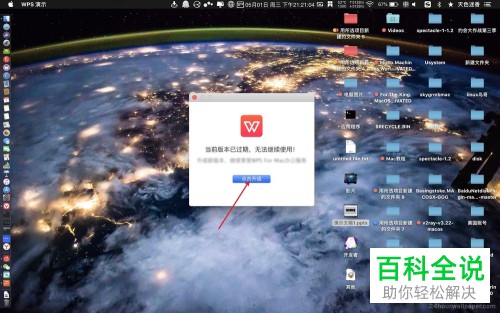
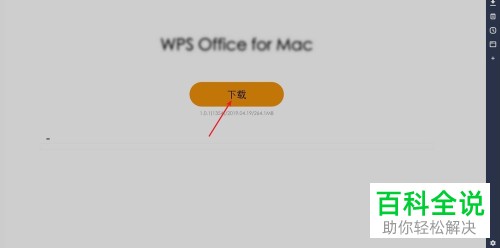
-
2. 第二步根据下图箭头所指,先点击【保存】选项,接着点击右侧【下载】图标。
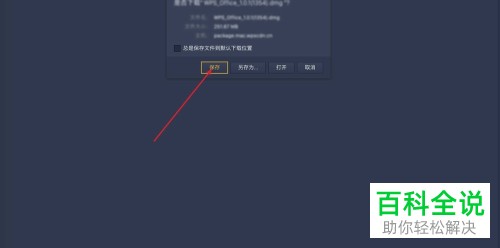
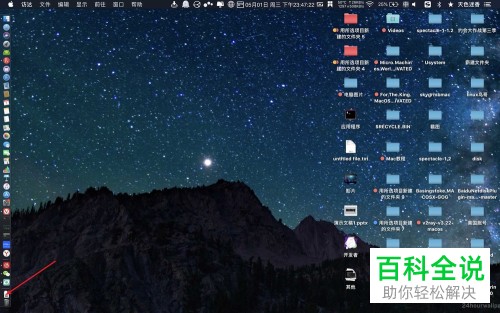
-
3. 第三步在弹出的菜单栏中,根据下图箭头所指,先选中【XXX.dmg】文件,接着点击【同意】选项。
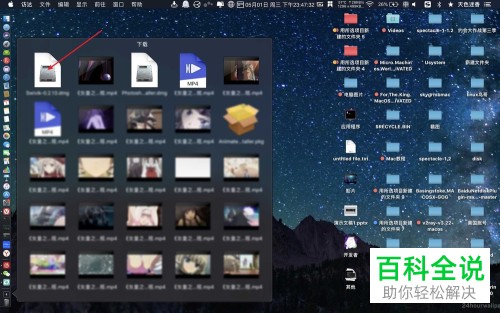
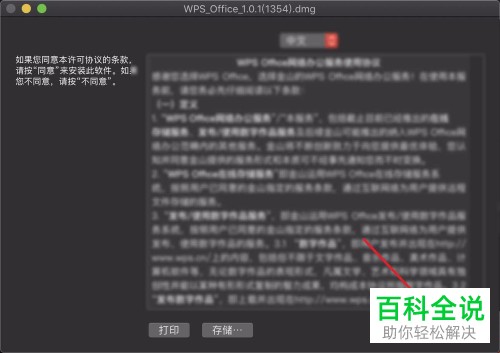
-
4. 第四步根据下图箭头所指,先将【WPS Office】图标拖动到【Applications】文件夹,接着将自动弹出【应用程序】窗口。
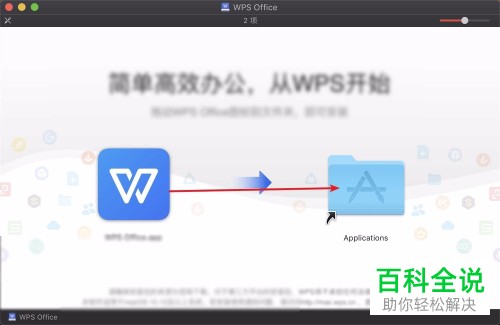
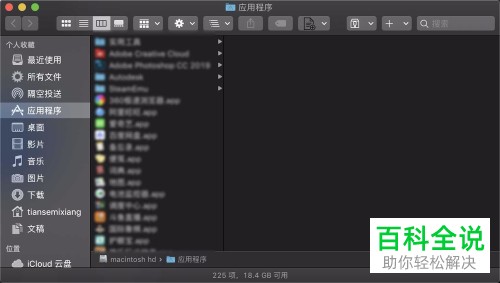
-
5. 第五步根据下图箭头所指,先点击左侧【启动台】图标,接着点击【WPS Office】。
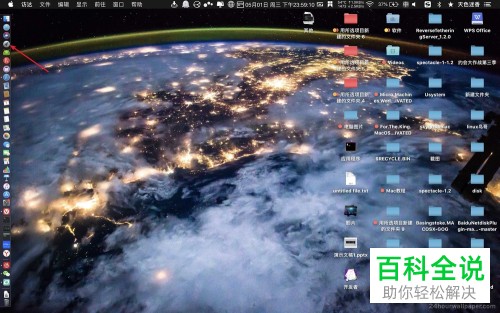
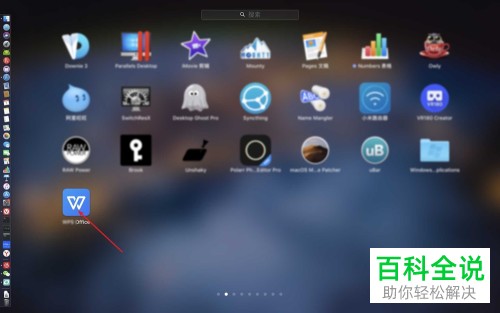
-
6. 最后打开软件,根据下图所示,按照需求登录账号即可。
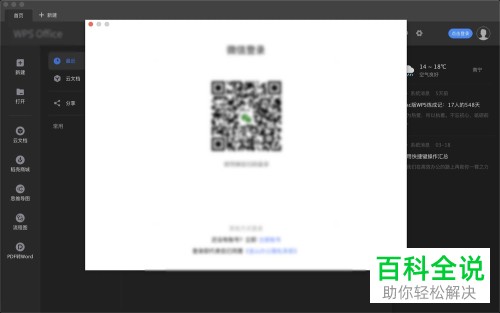
-
以上就是Mac版WPS Office如何升级的方法。

 支付宝扫一扫
支付宝扫一扫 微信扫一扫
微信扫一扫










最新评论